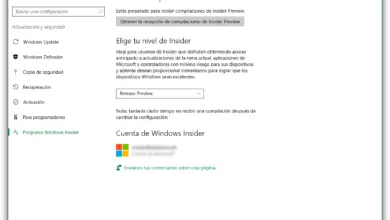Comment activer ou désactiver le contrôle de compte d’utilisateur dans Windows 10
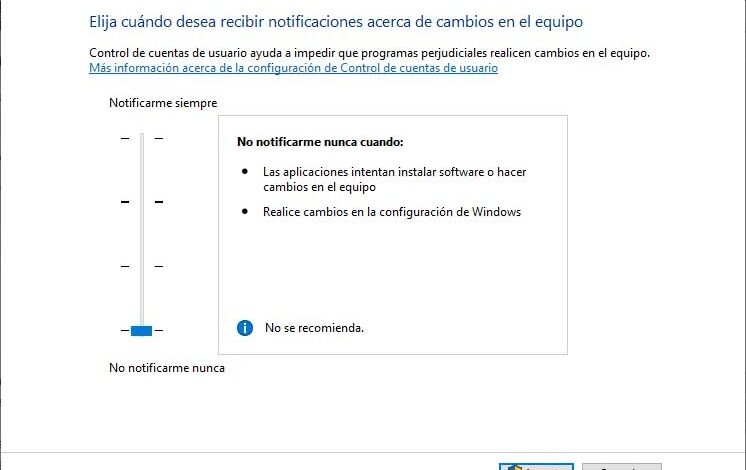
La fenêtre avec l’avis de contrôle de compte d’utilisateur ou UAC nous est affichée chaque fois que nous allons utiliser un outil qui va apporter des modifications au système. C’est pourquoi Windows nous en avertit à travers ce type d’avis. Par exemple, si nous voulons entrer dans le registre Windows, le système nous montrera automatiquement l’avertissement. Cependant, nous en aurons peut-être marre de devoir accepter cet avis chaque fois que nous utilisons un certain outil ou une certaine application, par conséquent, nous allons montrer comment désactiver ou activer le contrôle de compte d’utilisateur dans Windows 10.
Étapes à suivre pour désactiver ou activer l’avis de contrôle de compte d’utilisateur dans Windows 10
Il existe deux façons de désactiver et d’activer l’avertissement de contrôle de compte d’utilisateur, soit à partir de la configuration elle-même, soit à partir du registre Windows . Si nous ne voulons pas avoir à modifier le registre Windows, nous devons ouvrir la page de configuration du contrôle de compte d’utilisateur. Pour ce faire, nous tapons dans la zone de recherche de la barre des tâches UAC ou Contrôle de compte d’utilisateur et appuyez sur Entrée ou cliquez sur le résultat.
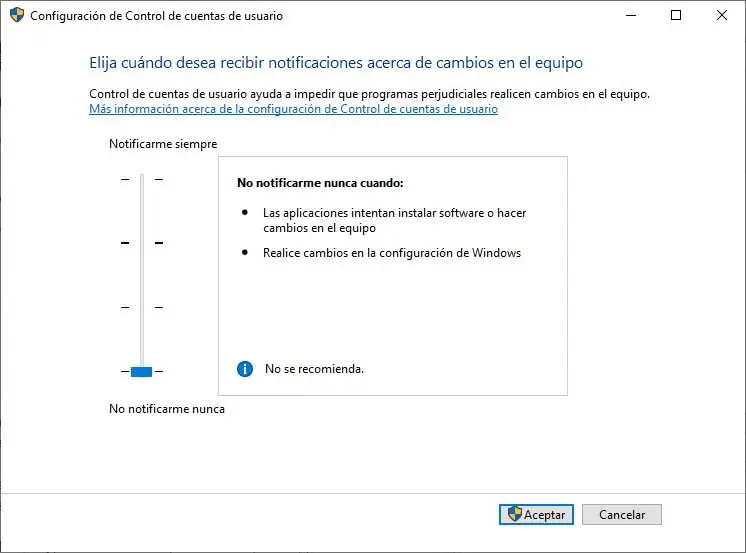
Cela ouvrira une fenêtre qui comprend un contrôle de curseur à partir duquel nous pouvons indiquer si nous voulons toujours voir la notification de contrôle de compte d’utilisateur lorsqu’une application tente d’installer un logiciel ou d’apporter des modifications à l’ordinateur ou d’apporter des modifications dans Windows paramètres, pour afficher l’avertissement uniquement lorsqu’une application tente d’apporter des modifications ou de ne jamais nous avertir.
L’autre moyen de se débarrasser de l’avertissement de contrôle de compte d’utilisateur consiste à modifier le registre Windows. Par conséquent, la première chose que nous devons faire est de lancer la commande regedit à partir d’une fenêtre Exécuter (Win + R) et une fois qu’elle est ouverte, nous naviguons vers le chemin HKEY_LOCAL_MACHINESOFTWAREMicrosoftWindowsCurrentVersionPoliciesSystem.
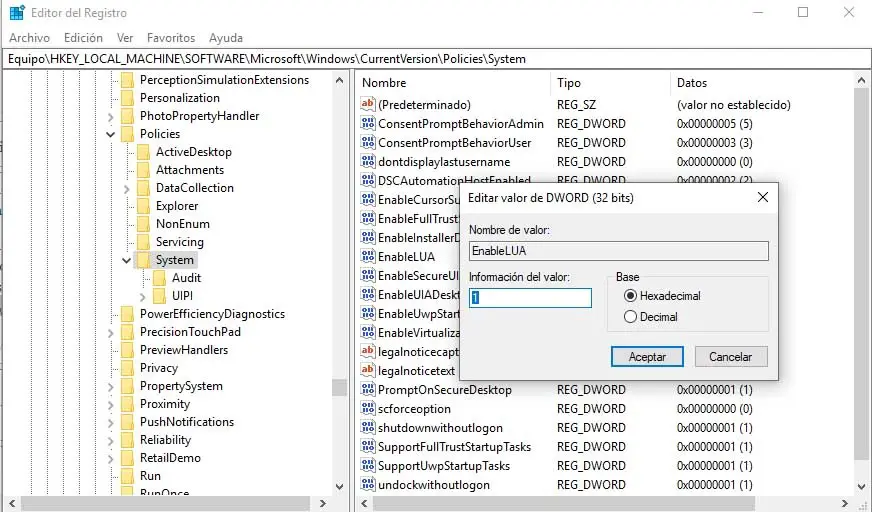
Sous cette clé de registre, nous devons trouver une valeur DWORD avec le nom EnableLUA . Par défaut, il a la valeur 1, ce qui signifie que l’avis de contrôle de compte d’utilisateur est activé. Pour le désactiver, double-cliquez simplement sur EnableLUA, modifiez sa valeur à 0 et enregistrez les modifications. Si à tout moment nous voulons l’activer à nouveau, suivez simplement les mêmes étapes et remettez sa valeur à 1.
À partir de la fenêtre de configuration du contrôle de compte d’utilisateur, nous pouvons également réactiver la notification si nous déplaçons le curseur vers l’une des autres options qui réactivent la notification.